 CANoe入门基础Stepbystep系列
CANoe入门基础Stepbystep系列
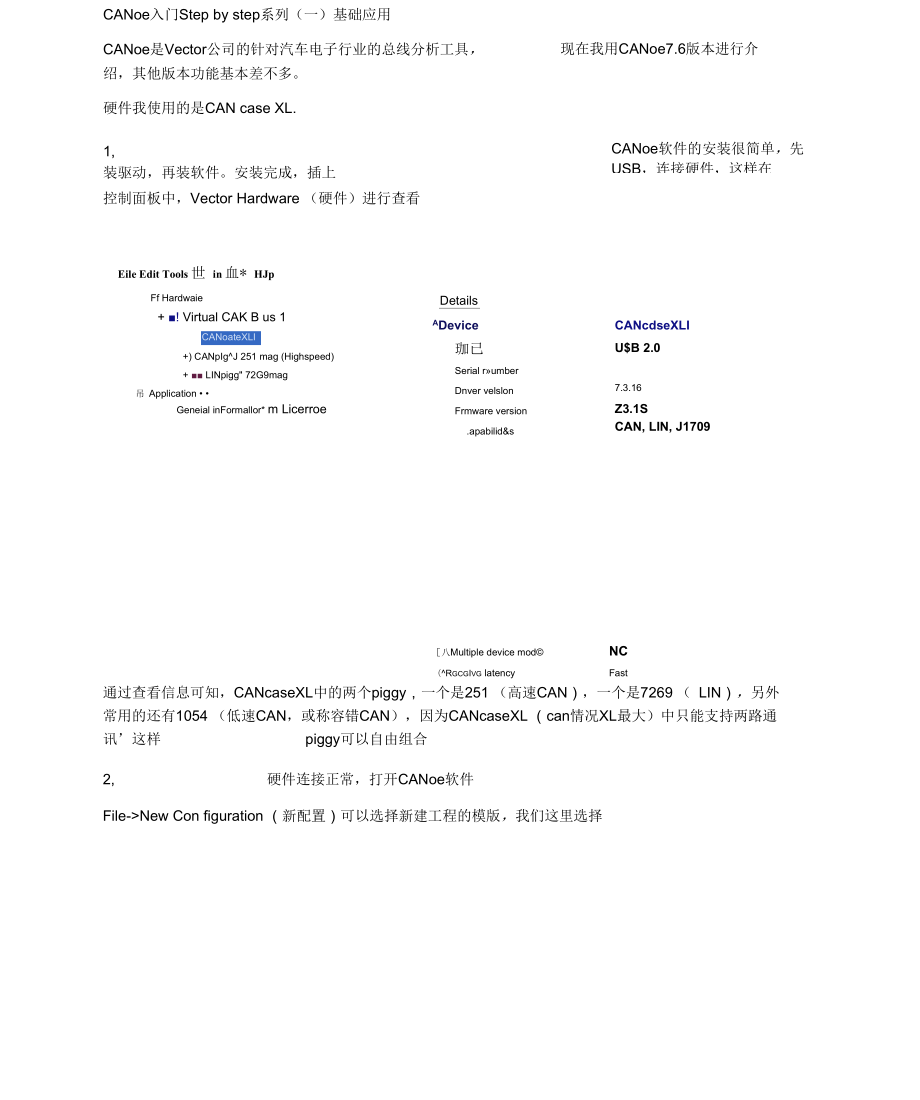


《CANoe入门基础Stepbystep系列》由会员分享,可在线阅读,更多相关《CANoe入门基础Stepbystep系列(39页珍藏版)》请在装配图网上搜索。
1、CANoe入门Step by step系列(一)基础应用现在我用CANoe7.6版本进行介CANoe是Vector公司的针对汽车电子行业的总线分析工具, 绍,其他版本功能基本差不多。硬件我使用的是CAN case XL.CANoe软件的安装很简单,先 USB,连接硬件,这样在1,装驱动,再装软件。安装完成,插上控制面板中,Vector Hardware (硬件)进行查看Eile Edit Tools 世 in 血* HJpFf Hardwaie+ ! Virtual CAK B us 1DetailsCANoateXLI+) CANpIgJ 251 mag (Highspeed)+ LINpi
2、gg 72G9mag吊 Application Geneial inFormallor* m LicerroeADevice珈已Serial rumberDnver velslonFrmware version.apabilid&sCANcdseXLIU$B 2.07.3.16Z3.1SCAN, LIN, J1709八Multiple device modNC(RgcgIvg latencyFast通过查看信息可知,CANcaseXL中的两个piggy,一个是251 (高速CAN),一个是7269 ( LIN),另外 常用的还有1054 (低速CAN,或称容错CAN),因为CANcaseXL
3、(can情况XL最大)中只能支持两路通 讯这样piggy可以自由组合2, 硬件连接正常,打开CANoe软件File-New Con figuration (新配置)可以选择新建工程的模版,我们这里选择CAN_500kBaud.tc n,这样新建了波特率为500K CAN 工程,可以 File-Save Co “figuration(保存配置),进行保存3, 接下来就要使用CAN db+ Edtor (编辑)工具对总线网络节点,消息,信号,进行定义了点击工具栏的这个图标i-1,或开始菜单中找这个工具启动(创建数据),选择CANTemplate.dbc(模板)启动后 j File (文件),Cre
4、ate Database选择目录及文件名,进行保存Yertor CAMdb-H- Editor c: VDocuents and SettineAdBinistTatcir八VCA回区上I file jdit f册血li血世incT也Ip 嘴:虐盘站由J凰&I瓦匾匣瞳1IH6 B ffl1 fletwcrkG)Bady右键Network nodes (网络节点),New(新的),进行网络节点的定义,这里只需要填写Name (名字)即可,例如:Node_A (节点A)然后添加Node_B (节点B),完成后如下图,这样在 Network nodes(网络节点)目录下面添加出来两个节点节点添加完成
5、后,下一步添加CAN消息,右键Messages (信息)-New (新的),这是需要定义名称,ID (身份证件),DLC (数据链路控制)等信息,如下:亡$呕上 1 Iessaee_A (OylO)ALayout / Attritures Comment-SignalsJ- T ransmittersName:Type;ID :T ransmitterTK Method:Cy亡hReceiveisDefinition希朋(疑取消:然后在Transmitters (信号传送器)页面,点击Add (增加)按钮,添加Node_A(节点A)为发送节点,意思就是说,此消息是从 Node_A (节点A)节
6、点发送出来的Receivers (接收器)、Layout (布局;设计)、Attributes ( 属性)、Comment (评论;意见)Definition(定义;解说) Signals (信号) Transmitters (信号传送器)Type (类型)、ID (身份证件)DLC (数据链路控制)、TxMethod(方法)Cycle Time (循环时间)其实还有一种方法就是,此时暂时不定义发送节点,然后直接以拖曳的方式拖曳到发送节点上,功能上是 样的Add (增力口)Remove (移动)View (观察)Address (演说)有了消息,消息里携带的东西自然是信号咯,那么我们开始创建一
7、个信号右键Signals (信号)New (新的),填写如下信息信号当然要放到消息中咯,切换到Messages (信息)页面,Add我们刚刚建立的Message_A当然和上面一样,采用拖曳的方式从Sig nal (信号)到Message中建立关联也是可以的。(数值Switch (转换)Length (长度)Byte Order(字节顺序)Unit (单元)Value Type类型)lnit.val (初始化.牛顿(十万牛顿没平米)Factor (因素)Offset (抵消;补偿)Minimum(最小值)Maximum (最大值)Value T able (值表格)Automatic min-m
8、ax calculation (自动值最大计算)Siena! 1 SiEnal LA,CommentFAttrituies甲 ReceiversDeflriAiorlValue Descriptions 回隔州口那确企取消应用囤(帮助)(摩托罗拉)格式的区别如下:上面信息中Intel (英特尔)模式和Motorola07071DBOBOBO7015 8 231623-1615峙CRCIntelMotorola用o和1来表示开关信号状态似乎还不是很直观,我们可以使用on和off来表示就好了 ,于是View (观察)-Value T ables (值表),右键空白处-New (新的),键入如下信息
9、:定义好了之后,还需要跟信号进行关联。右键需要关联的信号-Edit Sig nal,Value T able (编辑信号值表)中关联刚才建立的那个Value T albe (值表)项(值描Defi nitio n(定义)Value Descriptio ns述)这样一个信号就完成了,另外还需要加一个类似的信号,可以点击Sizna.l9 Svit ch 1A1Sig nal (信号)根目录,在右边选择Signal复制,及粘贴,然后双击复制好的Signal后,进行一些编辑,然后用上面方法关联Message (消息)即可快速建立第二个信号了,是不是很方便继续添加第三个信号,IndicatojA 的第
10、二个字节的位置,怎么办?(指示器),跟上面一样,但是我这个信号想放在Message其实很简单,有两种方法:第一种,右键已经关联好的,即在 Message目录下的信号,Editmapped sig nal(编辑映射信号),在弹出的对话框中的Startbit(起始位)中填8,这样就这个信号就跑到该消息的第二个字节中了。第二种方法,右键该消息,Edit Message在Layout (布局)页面中,拖动信号的色块进行移动(编辑消息)Defiriitior确走取消招需助Message Mame(消息名称)Signal Name ( 信号名称)Startbit (起始位)Multiplexortype
11、(多Signal 1: Lndicator_A-Value Desci iptioiis, AttributesCommentMossago* RocsiversMenage Nanfte:Signal N a 币e : Startbt Bit1Multiplewortpp&以上Message_A消息及消息下所定义已经定义完成路复用器类型)Definition (定义)Signals (信号)Transmitters (信号传送器)Receivers (接收器)Layout (布局)Attributes (属性)Commentp (评论)Multiplexor signal (多路复用器信号)
12、Arrange (排列)To Front (前)To Back (后)Bit index (-些指数)Inverted (反向的)如法炮制另外一个消息 Message_B ,完成后如下图(环境变F面创建环境变量,右键En viro nmen t variables量)ETL7iron&nt Variable 1 NewLVariable_D efinitiori 旦 Con(fQlunfe| | 右皈阴血割| Vahr色 Description Srmenl确忘I腿消应用固:帮助(指示器)的Access (使用权)属性为Write (写入)哦,陆续把其他环境变量加好J Indicator 加完
13、如下:Vector CiS4b+ Editor - C:Docnents and SrttiTiejAdiiniBtratorA 面 UA 鼬 讥匚期耳心血旺此T删Unit伍Ik.Ln.;W Yar Jhdi ztcr,鼠Ink IFOiOObrl0x0W y&r.lnd 心&LiLe r砸KIOiOVar Sun tsh 1AStegerOrOhlotoAt 铸 ET唧OKIQiQVsriLch_ZAJ曾乍TOiQhlOiOIIntegerOiOfclOteOlit-TV letirtifksrstill-E EC 临1- I Fodt.A iiim can fatal ririfiblts
14、 Vai_rncici: DrJLW YuJiitcUKW Yu_SdtclJA JDM-A KodeJ-W rircBnsntJ Yfisbles YirJcicictiorJx TirjbitdJB Vai_SvitclA23X- Cha nnel Usage(配置)-Optio ns (选项)-Co “figuration Sett ings(通道使用)设置使用的通讯通道,因为这个只需要igiir + ion.人山仙1护Switch All Blocks to Real-time Mode(切换所有模块实时模式)点这个选项页面0; aJwj出现 Simulate Setup设置)界面 T
15、race (追踪)Configuration (配置)Analysis (分析)(模 拟CeneittoisInt eiacl: ivd C-eneiaiorsF.epjaA bloqksDittlStSChtuel s31煌1He yorr CilCil 1 Simlation SetupciEHEExLHtD 右键Databases (数据库)-Add (增加),把刚刚创建好的dbc给加载进来,之后再连线上右键-l nsert Network Node(插入网络节点)Siaul at ion Setup口回nxRXHXO二日letwoTlcCAIhunt Sttwork NoltInzsr
16、t CaIL list MoeuleInsert JIT Test MoculeInsirt KHL TtstInssrt *Leritcr Sleek C小InnH iM&rufivtFlockInssrt Rejlay Ilxk CA3Insert.Fas:eQ * VetvoTks- CAJI worls日 WCiVVodts Citr4tors interact;re ereritcis F叩:ay b;ocks ItaUss 后 CAIceT*s*01 一 ChannelsJ:A, 1Switch Xll Blocks tc S;nula:KnSwitch MJ Bl6els ter
17、en1crsRe?:Q blocksCI 1nxnxnxc-0ZikcersstOl(配置),在Network Node(网络节点)选择Node_A,右键这个ECU模块,C on figuration 完成,然后添加Node_Blode ConfiAuration(模仿)Executi on 点规范)File (文件)(节Commo n (普通)Compo nents(组件)Buses (公共)Sett in gs (设置)State (规定)Simulated(执行)Normal (正常的)Exte nded(延伸的)Node Specificati onEdit (编辑)compile (
18、编制)完成后如下图,这样dbc与CANoe的关联就好了ECUBoa。CMUWL 女 19m * letnrks-# CAI Eetnrk 5-I UBIM,6ctrCiV IUttuctlviblocks3 w血:言舌Qi CAHoeTestOI 3hAnne sy cm ECUBode MBCAKoeJLHLJef92星4,界面设计网络及相应的关系设置好之后,应该设计界面了,一个良好的界面可以直观的显示及控制各种信 号。界面设计工具有两种:一种是 Panel Designer(面板设计),新的界面设计工具,另外一种是Panel Editor (面板编辑)是老的界面设计工具,无论采用何种工具设
19、计的界面,都可以和CANoe很好的兼容,没有问题。下面我们先用第一种界面设计工具来完成界面的设计点击工具栏的这个图标或 File-Open Panel Designer,打开界面编辑器,界面如下:保存一下该界面,起名为Panel_A (仪表板),一个空的界面上可以放置右上边若干组件。放置好之后,选中界面上的组件的时候,右下侧回显示当前选中的组件的属性,可以更改相应的大小位置等,但最重要的是Symbol (符号)属性,这里要说一下,每个界面组件也都需要与CANoe关联,否则单纯的界面是没有任何意义的,关联主要是信号和环境变量,在Symbol属性的Symbol Filter(象征过滤器)属性中可以
20、进行选择,我们这里关联的是环境变量,所以选择En vir onmen t Variable(环境变量),然后再点击上面的Symbol属性,然后在弹出的页面中选择相应关联的变量完成后可以按同样的方法设计Panel_B,也可以Save As的方法快速建立同样的Panel但是与环境变量的关联和界面 的文字需要进行微调。这样两个Panel都已完成。也已经建立了与CANoe之间的关联。5,CAPL编程所有的前期准备工作和组装工作都已完成,现在需要编写程序使整个系统有机的运行起来。回到CANoe_的Simulation Setup(仿真设置)界面,然后点击 Node_A模块的,像铅笔一样的图标 !,填写程
21、序名称,这里Node_A,然后打开编程界面,完成以下程序。然后完成Node_B程序。小技巧:如果背不出具体的消息名称,信号名称或环境变量,可以右键程序空白处,你会得到意外的惊喜,试 试看。UCAPL Brwser - Nodc_A, canS Ill4 Edit 3nx 1” Qptiou虱a lULpD i Q 马一上二归柯44 4陆昌南-4 Ir.clude files W Variables H Syst en:SU ControllerCZH Hessages,、Signal Change, Sigiial Update Sysvac Change% Sysvat UpdateTine
22、r论 Keyboard色 ExrorFrw八 Er-vkionnent7iriatleinessage Wss提e_ 血”5奖e_Aon rnvVsr5nteh 1AVar Svitdh 1A Callback Fi-rxtion Fimctionihltessice.L Switch. IA = fetalue (t?ds): output :疝为3dge.百:ReiiyCWoeTestOlOK大功告成血迅bus现在点击工具栏 有的消息是发送到物理的网络上的,如果只是验证程序,设置成这样就可以了这里表示实际的网络,所,运行程序。注意:Simulated 7完整运行结果如下:,:?毛匚诵摩力口
23、 2tor CAlGCJII -CilAtEstOl.cfj|以li尹Start口由邙口阻?心汩彳一 一 *,恻*/同?5 1 -一也,巨Lite:右鸣* 0E S:op filterh-p lines : filter匚 e Pss filteriop linn ! filtcc盘|弹NII _L劭显砂竺Trace i*i :m 烈 pubtiemS皿齐戒1 世致皿1E:就是这样,一步一步的,我们完成了第一个完整的CANoe应用工程,虽然这只是入门第一步,但整个CANoe的开发流程基本涵盖,如果能跑出上面的运行结果,依然能够给我们很多的惊喜我们需要这样的惊 喜,因为这是我们继续前行的动力。Swith (开关)Indicator (指示器)分类:汽车电子
- 温馨提示:
1: 本站所有资源如无特殊说明,都需要本地电脑安装OFFICE2007和PDF阅读器。图纸软件为CAD,CAXA,PROE,UG,SolidWorks等.压缩文件请下载最新的WinRAR软件解压。
2: 本站的文档不包含任何第三方提供的附件图纸等,如果需要附件,请联系上传者。文件的所有权益归上传用户所有。
3.本站RAR压缩包中若带图纸,网页内容里面会有图纸预览,若没有图纸预览就没有图纸。
4. 未经权益所有人同意不得将文件中的内容挪作商业或盈利用途。
5. 装配图网仅提供信息存储空间,仅对用户上传内容的表现方式做保护处理,对用户上传分享的文档内容本身不做任何修改或编辑,并不能对任何下载内容负责。
6. 下载文件中如有侵权或不适当内容,请与我们联系,我们立即纠正。
7. 本站不保证下载资源的准确性、安全性和完整性, 同时也不承担用户因使用这些下载资源对自己和他人造成任何形式的伤害或损失。
